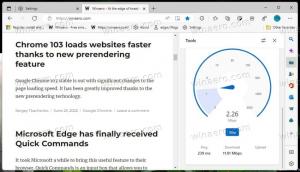Mängurežiimi märguannete lubamine või keelamine Windows 10-s
Operatsioonisüsteemis Windows 10 saate mängurežiimi eriteatised keelata või lubada. Nad teavitavad teid, et teie mängitavale mängule on rakendatud mängurežiim või see on keelatud. Vaatame, kuidas neid kontrollida.
Reklaam
Windows 10 build 15019-ga on Microsoft lisanud uue funktsiooni nimega mängurežiim. Kui see on lubatud, optimeerib see teie mängitava mängu jõudlust, et pakkuda parimat mängukogemust.
Kui märguanded on lubatud, näitab Windows 10 neid pärast mängu käivitamist röstsaiana. Siin on, kuidas see välja näeb.
Mängurežiimi märguannete lubamine või keelamine opsüsteemis Windows 10, tehke järgmist.
Avage Seaded ja avage Mängimine -> Mängurežiim.
 Seal saate mängurežiimi funktsiooni lubada, kui see on teie jaoks keelatud. Lülitage sisse valik "Kasuta mängurežiimi".
Seal saate mängurežiimi funktsiooni lubada, kui see on teie jaoks keelatud. Lülitage sisse valik "Kasuta mängurežiimi".
Märkige valiku all olev ruut Hankige mängurežiimi märguandeid mängurežiimi märguannete lubamiseks.
Mängurežiimi märguannete keelamiseks keelake märkeruut.
See on kõik!
Teise võimalusena saate mängurežiimi märguanded keelata või lubada, kasutades registri näpunäidet.
Tehke seda järgmiselt.
- Avatud Registriredaktor
- Minge järgmisele klahvile
HKEY_CURRENT_USER\Software\Microsoft\GameBar
 Näpunäide: Kuidas ühe klõpsuga soovitud registrivõtmele hüpata.
Näpunäide: Kuidas ühe klõpsuga soovitud registrivõtmele hüpata. - Muutke või looge nimega 32-bitine DWORD-väärtus ShowGameModeNotifications.


Mängurežiimi märguannete lubamiseks määrake see väärtusele 1.
Mängurežiimi märguannete keelamiseks määrake see väärtusele 0.
Aja säästmiseks võite kasutada järgmisi kasutusvalmis registrifaile:
Laadige alla registrifailid
See on kõik.
Mängurežiim on Windows 10 Creators Update'i uus funktsioon. Kui see on lubatud, suurendab see mängude jõudlust ja prioriteetsust. Uus režiim seab prioriteediks CPU ja graafika (GPU) ressursid, et muuta mäng kiiremini ja sujuvamaks. Selle kohta lisateabe saamiseks lugege järgmist artiklit: Mängurežiimi lubamine Windows 10-s. Sealt leiate kõik võimalikud viisid mängurežiimi sisselülitamiseks.